台湾旅行に行ってきて、バスを利用した。MRTや台鐵と比べると、調べ方・乗り方が難しいので、利用しながら学んだことを記載しておく。なお、基本的に台北近郊(一番遠くて九分)までで利用したので、台中や台南などでも同じようにアプリが使えるかどうかは不明(後述)。
長くなったので、ページを分ける。このページは、目次の1~2。
関連記事
目次
1. 利用したアプリ
無料アプリ。課金すると広告消せるとかあるのだろう。
ホーム画面
YouBike(レンタル自転車)やMRT(地下鉄)、台鐵(鉄道)等も調べられるようだが、ここでの説明はバスだけ。
基本的に、下部にある大きな4つのアイコンを使った。
設定(歯車アイコン)は以下だけ設定した。それ以外は未確認。
- 資料選考
データのアップデートを自動で行うか、WiFi接続時のみ行うか等の設定。詳細の意味は分からないが、自動更新にしておいた。(英語にすると意味はわかりやすい) - 變更語言→中文/English。中文の方がバス停名等わかりやすい。
デフォルトで中文だったが、設定やアイコンの意味等を英語で確認したいときは切り替えてみるとよい。
2. 路線規劃(出発地-目的地から路線検索)
今回、冷水坑というところにハイキングに行ったので、主にそれを例にして説明する。ただし、画面は帰国後にキャプチャーしたもの。また、説明のために後からキャプチャーし直したものもあり、細かいところで矛盾がある画面もあるが、適当に理解してください。(左上の時刻を見れば、タイミングが違うものはわかる)
ホーム画面の左下、「路線規劃」をタップ。規劃は、計画という意味らしい。
バス停名や地名が分かっている場合は、起點、終點に入力。ある程度入力すると、候補が表示されるので選択。日本語の漢字を入力しても問題ないようだった。また、タップした時点で過去の検索の履歴が表示され、選ぶこともできる。
なお、起點にある「捷運」とはMRTの事。この場合、MRTの忠孝新生駅(宿泊したホテルの最寄り駅)という意味。
日時を指定したいときは、表示部をタップする。時刻については、出発時刻とも到着時刻ともつかず、そのあたりの時刻のものが検索されるようだ。
また、「選項」をタップすると以下の画面となり、検索オプションを指定できる。
検索(虫眼鏡アイコン)をタップすると、以下のようになる。
複数の候補が表示されるので、スクロールさせながら、良さそうなのを選ぶ。バス、MRT等の乗り継ぎがでるが、バス乗り継ぎが優先されている気がする。市街地は渋滞するので、MRTで行けるところまで行き、バスでしか行けないところだけバスを使うようにした。できれば、バスの乗り換えはなし。今回の場合なら、以下の画面の候補がよさそう。別の候補(バス乗り換えであっても)の中にも、MRT(捷運**站)発冷水坑行きの路線のものがあったりするので、それも探すとよい(MRT駅へのの行き方はMRTアプリなどの別手段で考える)。
候補の表題(09:58-11:16...)をタップすると、行程全体の地図が表示される。
目的地、乗り換えなどを確かめて、このルートでいいかどうかを判断する。もちろん拡大・縮小できるので、気になる部分は大きくして確認。下部にある番号がふられた各行程をタップすると、その部分が拡大される。特に歩行とあるところは乗り換え部分なので、乗り換えの歩行距離、バス停等を確認できる。
今回の場合は、劍潭駅からバスに乗るので、その部分を拡大してみた。
駅のピンク色と重なって分かりにくいが、劍潭駅の真ん中のMRTマークから、駅の上左のところまで緑色の線が引かれていて、その部分が徒歩ルート。この場合スタート位置は意味ないかもしれないが、バス停の位置がだいたいわかる(バス停位置については、後述する地図表示や路線図での説明も参照)。
灰色の部分(搭乗 小15... →のところ)をタップすると、その路線のリアルタイムの運行状況が表示される。なお、小15というのが、今回搭乗する路線名。
一番上の今回搭乗する捷運劍潭站(北藝中心)には、後5分でバスが到着(出発?)する事がわかる。658-USというのは、そのバスの番号。運転席の横のあたりに同じ番号が書かれているのを一度だけだが確認した。
次の陽明戯院は進站中となっているが、今バスがそこにいるという意味。つまり、5分後にくるバスの前のバスが、次のバス停にいるという事になる。
その次の士林分局には、そのバスが2分後に到着する。
この図にはないが、もっとスクロールして先に行くと、だんだん到着時間が長くなって行って、どこかでその前のバスが進站中となり、また短い時間からだんだん時間が長くなっていっているはず。
最初、この運行状況の見方がよく分からなかったが、上記のような意味だった。
ここには出ていないが(恐らくキャプチャーしたときは日本にいて最寄りのバス停がないから)、下の方に、今の場所の近くのバス停を表示みたいな内容のボタンが現れ、それを押すと、そのバス停が中心付近に表示される。
バス停名を長押しすると、メニューがでる。 例えば、「士林分局」を長押しすると、以下のメニューがでる。
顕示站牌地図を選ぶと、その駅付近の拡大地図が表示される。
それ以外のメニューは、以下の説明と同じものもあるが、漢字から(もしくは英語表記にして)意味を想像して、試してみてください。
上部右よりの丸iアイコンをタップすると、路線の情報が表示される。
収費方式:一段票 というのは、全区間均一料金という事。料金については後述する。
次に平日の時刻表。首班車、未班車は、たぶん始発と終バス。
その次の漢字がいっぱい書いてあるのは不明。翻訳してみてください。
その次に、時刻が列記されているのは、(恐らく)始発駅の発車時刻。発車時刻についても後述する。
小15****と書いてあるのは、枝分かれのようなちょっと違う路線と思われる。終バスだけ、ちょっと路線が違うのかな。
次は休日について、同様の情報。
一画面戻って、丸iアイコンの横の地図(地点)マークのようなアイコンをタップすると、路線図が表示される。
バス停がすべて表示されるので、乗車するバス停の詳細位置、下車するバス停をどれにするか(この例では、冷水坑と言っても、近くに2つのバス停がある)を決めることができる。
上記は、乗車駅付近の拡大図。「往」というのは、~行という意味。この場合は、(捷運劍潭站発)擎天崗行。右上の横三本線をタップすると、行先(日本風なら上りか下りか)を選べる。
往捷運劍潭站を選ぶと、
前の図と比べると、捷運劍潭站が、(北藝中心)と(中山)で微妙に位置が違う。出発と到着で、バス停の位置が違っている。上りと下りで位置が違っていたり、どちらかしか止まらないバス停もあるようなので、向きにあわせてきちんと確認する。
下車位置付近の拡大図を見る。
41冷水坑服務站と42冷水坑の2つのバス停があるので、どちらで降りるか決める。
上記では、起點、終點を文字入力したが、地図から選ぶこともできる。起點、終點覧の右端にある赤い右上矢印のアイコンをタップすると地図が表示されるので、適当な場所を選ぶことができる。(駅名を入力した状態でタップすると、地図にその駅が表示されるので、その駅名で正しいかどうかを確認する事もできる)
上記は、(終點の方で)冷水坑付近の場所を表示した状態。「選取這個位置」を選ぶと、オレンジのピンの位置が選ばれる。近くのバス停のリストも表示されるので、そちらを選んでも可。(よく見ると、小15のバス停にはなかった、「夢幻湖停車場」というバス停もある。これは別路線のバス停という事。) 終點の表記が、駅名ではなく、住所(っぽい)表記になった。
経路を地図で確認すると、最後に徒歩が追加されている。
検索後の最初の画面で、上部右の「分享」(共有という意味らしい)をタップすると、検索結果を他のアプリ等に共有できる。
注意点
- 同じように再検索したつもりでも、同じ結果がでない事がある。恐らく、最新の運行状況に応じて、最適なルートを表示しているため(もしかしたら、同じつもりが同じじゃなかったのかも)。 今回も出発前に検索していて、いざ劍潭駅について検索したら乗ろうと思っていた路線が検索されずあせった。キャプチャーするとか、上述の「分享」しておくとよい
- (上記と同様だが、)検索結果の路線番号は覚えるかメモるかしておいた方がよい。上記のように同じ検索結果がでずにあせったが、路線番号(この場合小15)をかすかに覚えていたので、現地でバス停の標識を探して、乗ることができた








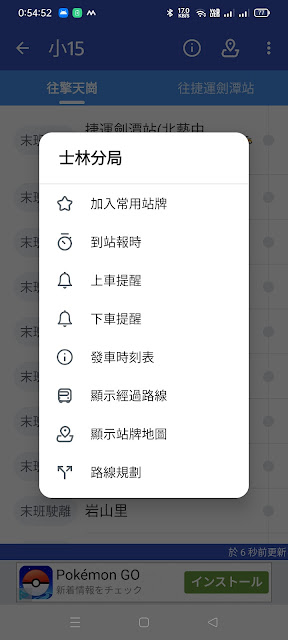
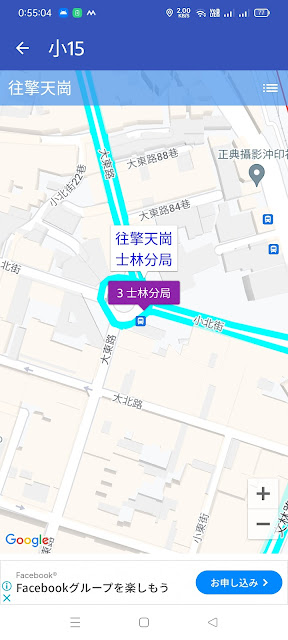



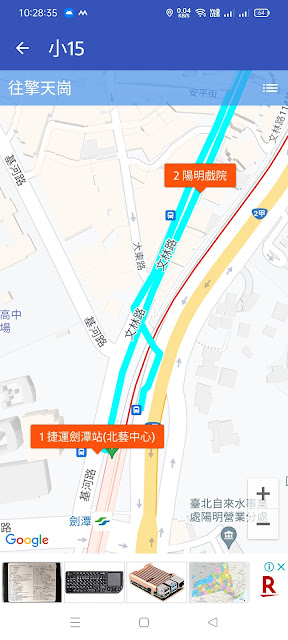
















0 件のコメント:
コメントを投稿